Mircosoft, en son Windows kurulumunu açıkladığında birçok insana şaşırttı; duyurulması beklenen beklenen Windows 9’un çok şaşırtıcı ve beklenmedik bir ismi vardı; Windows 10. Microsoft’un neden bir atlamaya karar verdiğini tartışabiliriz.sayı ama bizim tarafımızdan saf spekülasyon olacak. Bunun yerine, Microsoft'un Insider programı aracılığıyla kullanıma sunduğu teknik önizlemesine göz attık. Yeni özellikler, Windows 8 ile ilgili her şeyi yanlış yapmak için daha fazla sallanıyor ve çok tanıdık bir özellik görüyor, Başlat Menüsü, geri dönüş yapıyor, yüz gerdirme ile tamamlanıyor.
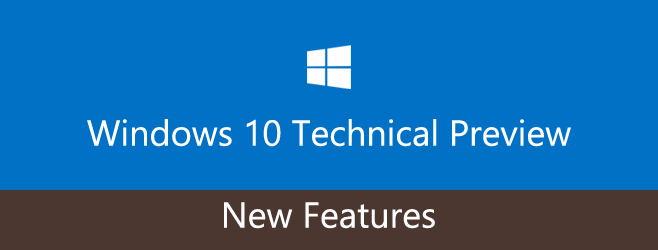
Başlat Menüsü
Başlat düğmesinin dönüşü gibiWindows 8.1, Windows 10, Başlat menüsünü güzel bir Modern UI telafisi ile geri getiriyor. Gerçekten de uygulamalara erişmek için döşemeleri ve bir arama çubuğunu içeren yeni bir görünümdeki eski başlangıç menüsü. Alt menüleri genişlettiğinizde menü önemli ekran alanı kaplar. Döşemeler gerçek zamanlı olarak güncellenir, bu nedenle Başlangıç Ekranı hakkındakileri kaçırırsanız onsuz yaşamak zorunda kalmazsınız.
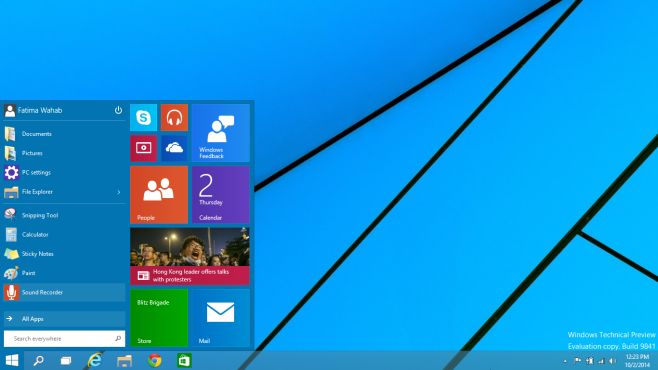
Ekran veya Masaüstü Modunu Başlat
Başlat için Windows 8’e yükselttiysenizEkran veya Başlat Ekranı nedeniyle bunu yapmaktan kaçınan, Windows 10 size ikisi arasında bir seçenek sunar. Biri veya diğeri olabilir. Teknik Önizleme ile ilgili olarak, varsayılan olarak, Başlat menüsü etkindir. Bunun yerine Başlangıç Ekranını kullanmak istiyorsanız, görev çubuğunun özelliklerini açın ve Başlat Menüsü sekmesini seçin. Start Başlangıç ekranı yerine Başlat menüsünü kullanın ’seçeneğinin işaretini kaldırın ve değişikliği uygulayın. Değişikliğin yürürlüğe girmesi için Windows'tan çıkış yapacaksınız.
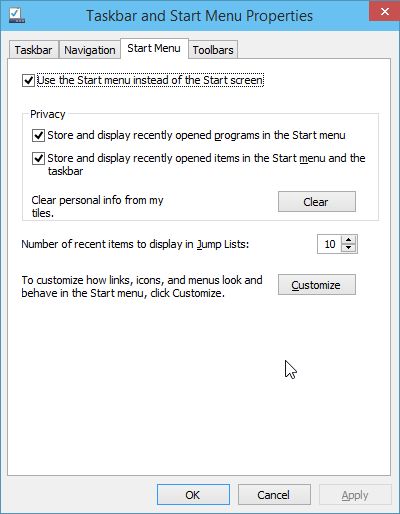
Modern Uygulamalar Masaüstünüzde Çalıştır
Beri Başlangıç ekranı veBaşlat menüsünde bulunan Masaüstü, Başlat Ekranında devre dışı bırakıldığında Başlat menüsünde bulunan bu Modern UI-ish uygulamalarının nasıl çalışacağını merak ediyor olabilirsiniz. Cevap, Modern uygulamaların artık masaüstünde kendi pencerelerinde çalışabilmesi. Bu uygulamalar kopyalanabilir ve döşenebilir, simge durumuna küçültülebilir ve size bildirim gönderebilirler.
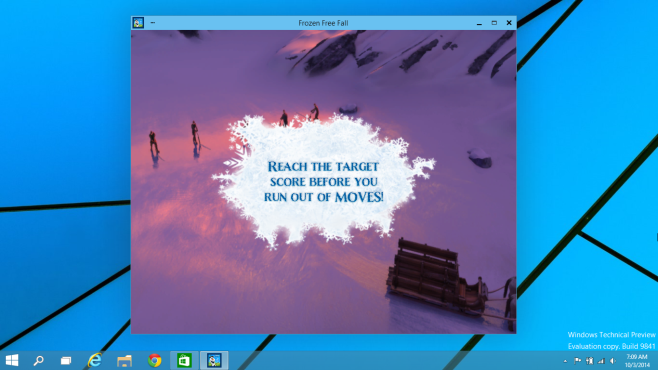
Sanal Masaüstleri
En sonunda. Microsoft, sanal masaüstlerinin tanıtımıyla yetişiyor çünkü hem OS X hem de Linux onları dinozorların (ya da en azından Flintstones) zamanından beri destekledi. Masaüstünde açtığınız uygulamalar yalnızca bu masaüstüyle sınırlıdır. Uygulamaya geçmek sizi bu masaüstüne götürür. Şu anda, bir uygulamayı birden fazla masaüstünde açıyor gibi görünmüyor. Bir masaüstü eklemek için, arama düğmesinin yanındaki yeni çoklu görev düğmesine tıklayın ve ekran bindirmesinde Masaüstü Ekle'ye tıklayın.
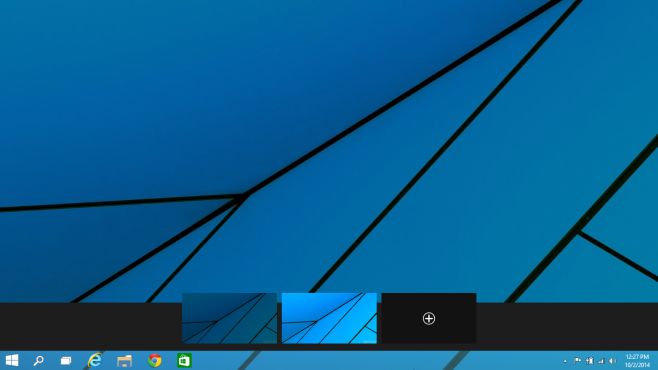
Çok Amaçlı
Eski Windows + Tab tuşu aynı şeyi yapar.Windows 10 önceki sürümünde ancak yeni bir düzende yaptığını. Açık pencereleri birer birer kaydırmak yerine, yan yana dizilmiş olarak görebilir ve hangisine geçmek istediğinizi seçebilirsiniz. Özel çoklu görev düğmesi, tablet kullanıcılarının uygulamalar arasında geçiş yapmasını kolaylaştırmak içindir.
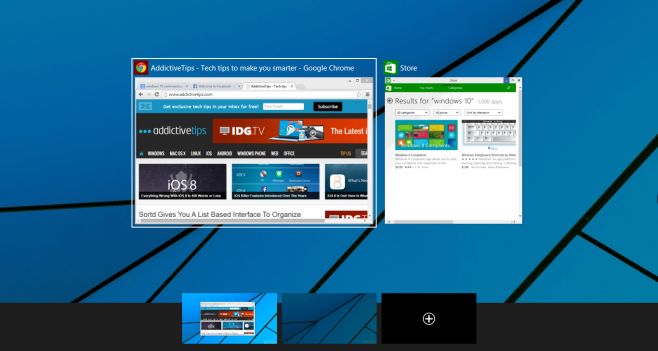
Yapış Yardımcısı
Snap, çok popüler bir özellikti.pencereleri yönetmek gerçekten kolay hale getirerek tanıttı. Bu, başarısı, birçok Mac kullanıcısının, onu çoğaltmanın yollarını aradığı ve birçok geliştiricinin, onları bir çözümle mecbur kıldığı gibi oldu. Windows 10'da, pencerelerin yapışmasını ve istiflenmesini kolaylaştırmak için Snap Assist'e sahibiz. Windows, ekran boyutunun yarısına veya ekranın sadece dörtte birine takılabilir. Bir pencereyi kapattığınızda, diğer açık pencereler yüzen küçük resimler olarak görünür, böylece bunlara kolayca geçebilirsiniz. Snap harika bir özellikti ve Windows 10 da işlevsel olduğundan emin olurken oldukça iyi bir şekilde geliştirildi.
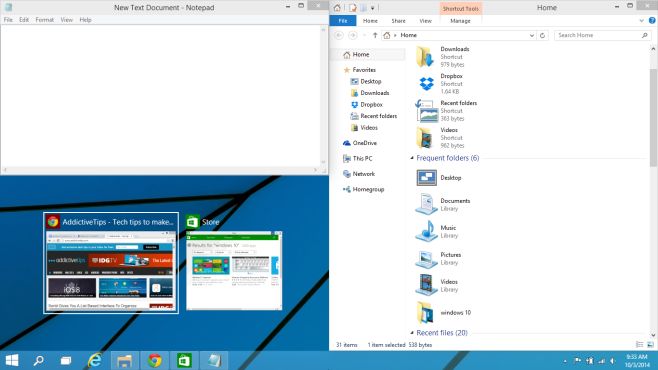
Yenilenen Görev Çubuğu
Bu, tablet kullanıcılarına fayda sağlayan bir özelliktir.çoğunlukla; simgeler daha büyüktür ve aramanın yanı sıra çoklu görev ekranını açmak için iki yenisi eklenmiştir. Windows Gezgini simgesi de yeniden tasarlandı.
Ara
Windows 10’da yeni bir özel arama özelliği vardır.Başlat menüsündeki arama çubuğuna ve Charms çubuğuna ek olarak. Başlat menüsünü etkinleştirdiyseniz, temel olarak dosyaları vb. Aramak için üç farklı yönteminiz vardır. Açıkçası, Microsoft ne olursa olsun bir şeyleri bulmanızı süper kolaylaştırmak istiyor. Bu özellik belki de aklımdaki tek soru işaretidir. Tablet kullanıcıları Charms çubuğunu kolayca kullanabilir ve masaüstü kullanıcıları Başlat menüsünü veya Başlat ekranını kullanabilir, bu yüzden neden bu yeni ek? Yalnızca arama yapmanıza izin vermekle kalmaz, aynı zamanda son zamanlarda yapılan aramaların geçmişini tutar ve çevrimiçi eğilimleri gösterir.
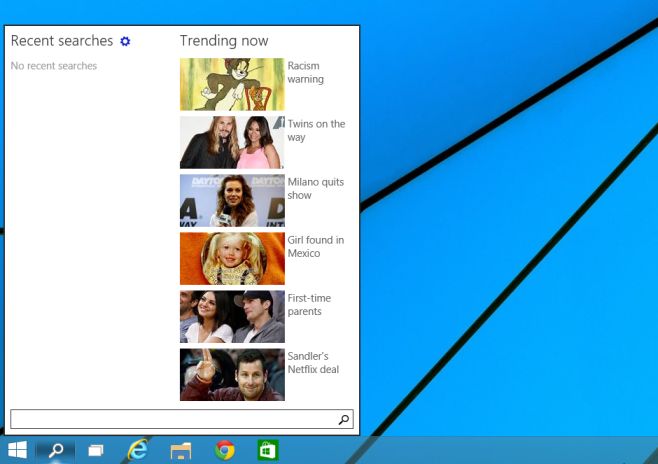
Komut istemi
Windows 10, Komut İstemi'ni 21'ine getiriyor.Yüzyılda birçok klavye kısayolu destekli. Varsayılan olarak etkin değildir, bu yüzden Özellikler penceresini açın ve Deneysel sekmesinin altındaki "Deney konsolu özelliklerini etkinleştir" seçeneğini işaretleyerek etkinleştirin.
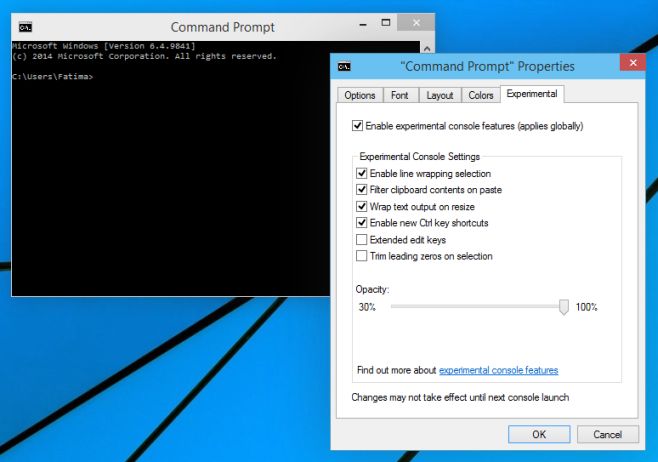
Windows Gezgini
Son olarak, Windows Gezgini ve Ana Sayfası varşeride sekme eklendi. Şerit üzerinde e-posta yoluyla dosya paylaşımını kolaylaştırmak için paylaşım seçenekleri de eklenmiştir. Yine, başka bir masaüstü işletim sistemine yetişiyor.
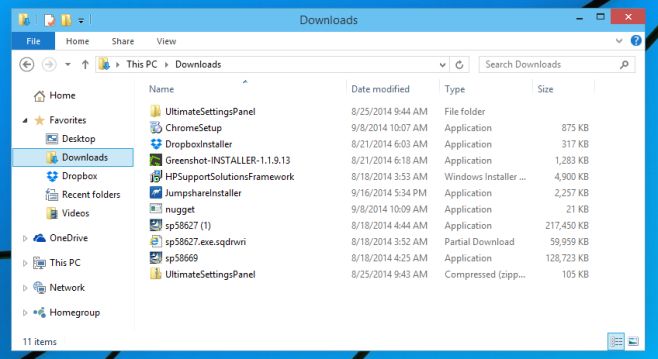
Sonuç
Windows 10 kesinlikle Microsoft’a benziyorgirişimi, şimdiye kadar görünüşte başarılı olanı, Windows 8 ile yanlış olan her şeyi düzeltirken, isim bozuk olabilir ancak Başlat menüsünün geri döndüğünü fark ettiğinizde bu konuda çok fazla ilgilenemezsiniz. Microsoft'un birleşik bir masaüstü ve tablet işletim sistemi getirmek için aceleyle mahvettiği şeyin, Windows 10 ile büyük ölçüde düzelttiğine dikkat çekiyor. Etkinlikte duyurulmasına rağmen henüz teknik önizlemede göremediğimiz bir değişiklik , yeni takılar çubuğudur. Tek bildiğimiz farklı görüneceği. Windows 10'u denedin mi? Nasıl sevdin?












Yorumlar